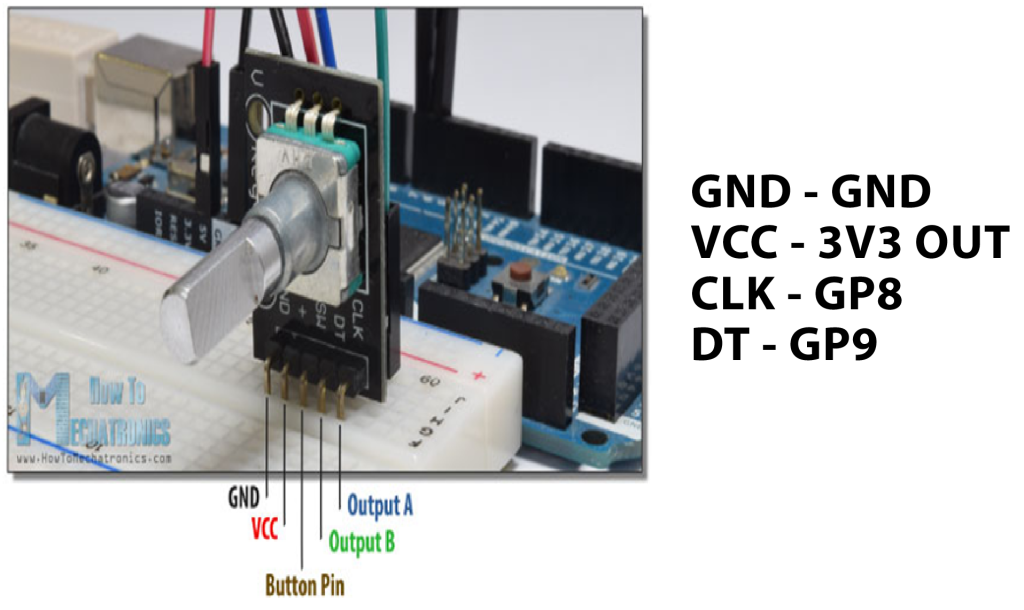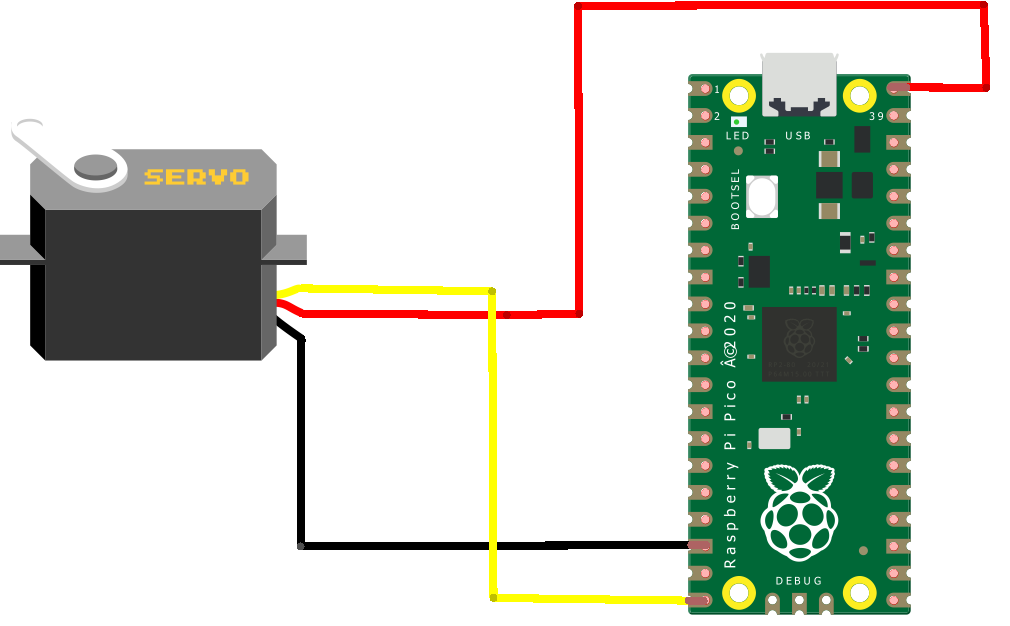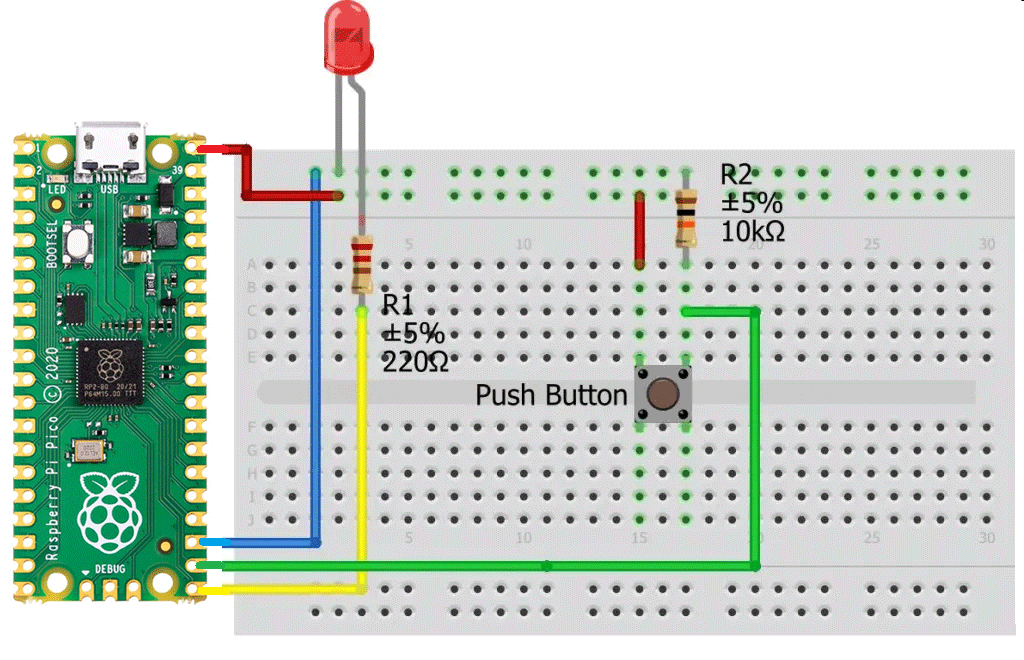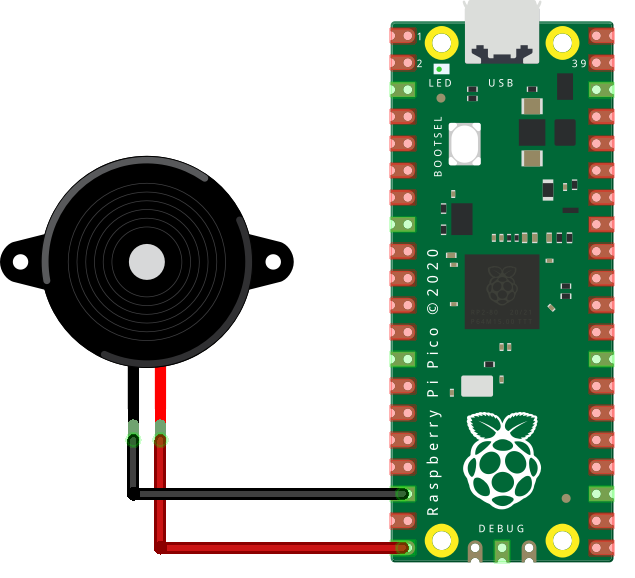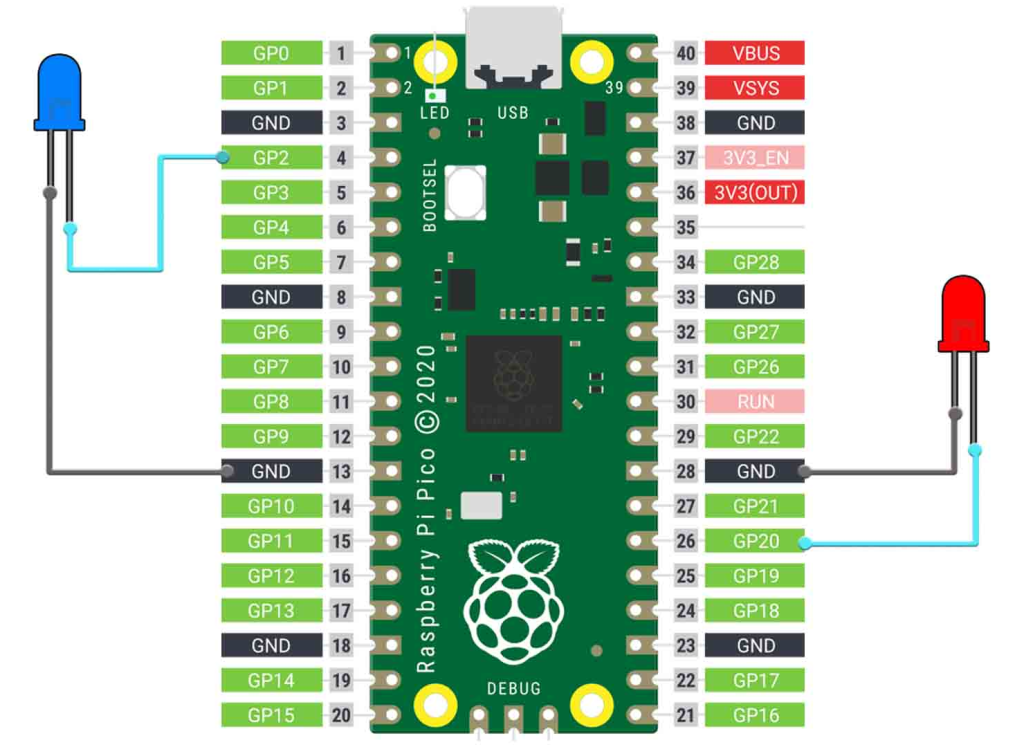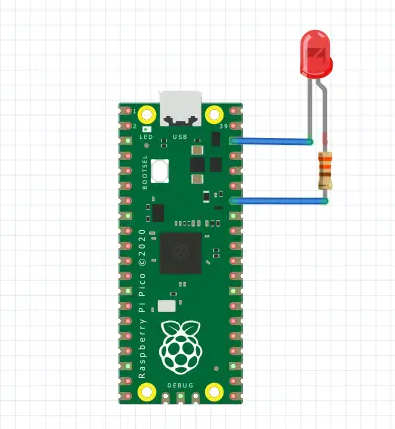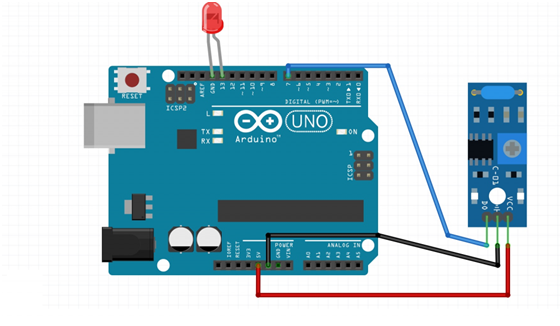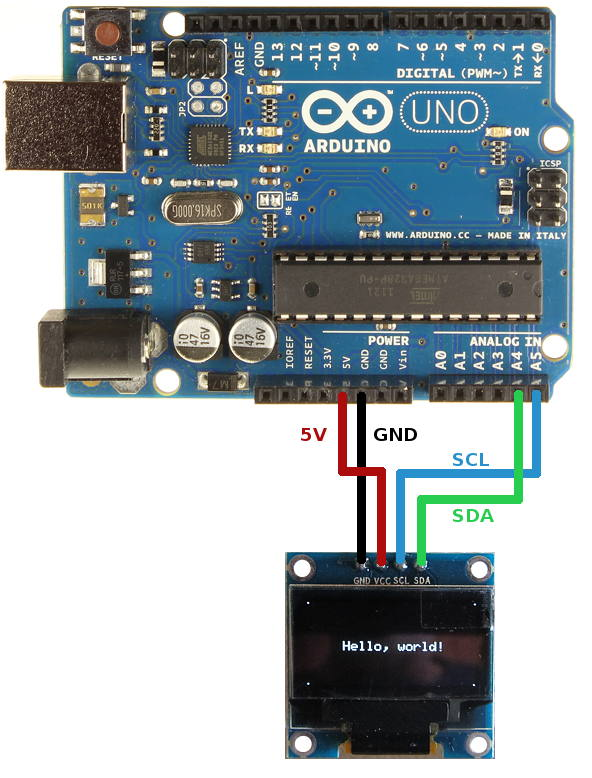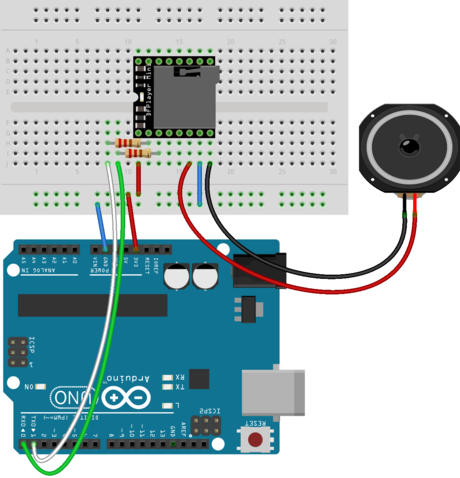DF Player mini ஐ Arduino Uno Board ஐ பயன்படுத்தி சோதனை செய்வது.
Required Components
- DF Player mini -1 no
- Data Cable -1 no
- Connecting Wires -1 set
- Arduino Uno -1 no
- Speaker -1 no
- Resistor 1000ohm -1 no
Circuit
Steps
- நாம் பயன்படுத்தும் உபகரணங்கள் சரியாக வேலை செய்கிறதா என்பதை உறுதி செய்து கொள்ளவும்.
- Arduino Uno Boardன் +5V மற்றும் ground சப்ளையை DF Player Mini VCC மற்றும் GND உடன் இணைக்க வேண்டும்.
- Resistor ன் ஒரு முனையை DF Player Mini RX மற்றும் Resistor ன் மறு முனையை Arduino Uno Board 1 அல்லது TX உடன் இணைக்க வேண்டும்.
- Resistor ன் ஒரு முனையை DF Player Mini RX மற்றும் Resistor ன் மறு முனையை Arduino Uno Board 1 அல்லது TX உடன் இணைக்க வேண்டும்.
- மற்றொரு Resistor ன் ஒரு முனையை DF Player Mini TX மற்றும் Resistor ன் மறு முனையை Arduino Uno Board 0 அல்லது RX உடன் இணைக்க வேண்டும்.
- DF Player Mini SPK-1 & SPK-2 ஐ Speker உடன் இணைக்க வேண்டும்.
- Arduino program ஐ சரி பார்க்க வேண்டும்.
- மின்சுற்றை சரி பார்க்க வேண்டும்.
- Arduino program ஐ ரன் செய்ய வேண்டும்.
Arduino Program
#include "SoftwareSerial.h"
#include <DFMiniMp3.h>
#define DEBUG 0
class Mp3Notify
{
public:
static void OnError(uint16_t errorCode)
{
Serial.println();
Serial.print("Com Error ");
Serial.println(errorCode);
}
static void OnPlayFinished(uint16_t track)
{
Serial.print("Play finished for #");
Serial.println(track);
}
static void OnCardOnline(uint16_t code)
{
Serial.println("Card online ");
}
static void OnCardInserted(uint16_t code)
{
Serial.println("Card inserted ");
}
static void OnCardRemoved(uint16_t code)
{
Serial.println("Card removed ");
}
};
SoftwareSerial secondarySerial(10, 11);
DFMiniMp3<SoftwareSerial, Mp3Notify> mp3(secondarySerial);
const int LDRpin = A0;
const int LEDpin = 13;
int Song=1;
int ldrStatus;
boolean onStatus = true;
boolean takeLowTime;
long unsigned int timeoutTimer = 0, resetCount = 0;
long unsigned int pause = 2000;
void setup()
{
Serial.begin(115200);
if (DEBUG) Serial.println("initializing...");
pinMode(LDRpin, INPUT);
pinMode(LEDpin, OUTPUT);
mp3.begin();
mp3.reset();
uint16_t volume = mp3.getVolume();
Serial.print("volume ");
Serial.println(volume);
mp3.setVolume(20);
uint16_t count = mp3.getTotalTrackCount();
Serial.print("files ");
Serial.println(count);
uint16_t mode = mp3.getPlaybackMode();
Serial.print("playback mode ");
Serial.println(mode);
if (DEBUG) Serial.println("starting...");
mp3.playFolderTrack(6, Song);
}
void loop()
{
ldrStatus = analogRead(LDRpin);
if (ldrStatus >=300)
{
digitalWrite(LEDpin, HIGH);
mp3.start();
onStatus = true;
}
else
{
digitalWrite(LEDpin, LOW);
mp3.pause();
}
mp3.loop();
}
Usage
- தீ எச்சரிக்கை குரல் எழுப்புதல் (Fire alarm voice prompts).
- கார் வழிசெலுத்தல் குரல் ஒளிபரப்பு (Car navigation voice broadcast).
- ரயில் நிலையம், பஸ் பாதுகாப்பு ஆய்வு குரல் எழுப்புதல் (Railway station, bus safety inspection voice prompts).
- மின்சாரம், தகவல் தொடர்பு, நிதி வணிக மண்டபக் குரல் எழுப்புதல் (Electricity, communications, financial business hall voice prompts).